パソコンのIPアドレスが固定になっている可能性があります。
次の方法で自動取得設定に変更してください。
自動取得設定に変更後、インターネットはできましたか?
Windows 10の場合
- 画面左下「Windowsスタート」を右クリックし、[ネットワーク接続]をクリック
- [イーサネット](または[ローカルエリア接続])を右クリックして、[プロパティ]をクリック
- 「インターネットプロトコルバージョン4(TCP/IPv4)」を選び、[プロパティ]をクリック
- 「IPアドレスを自動的に取得する」と「DNSサーバーのアドレスを自動的に取得する」を選び、[OK]をクリック
- [OK]をクリックし、[ネットワーク接続]画面を閉じる
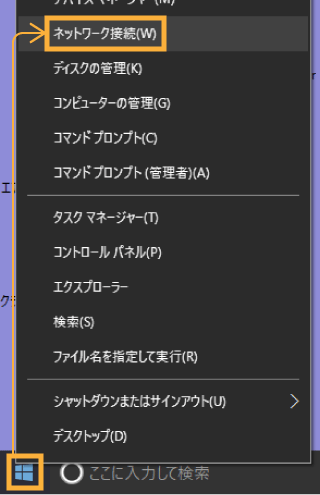
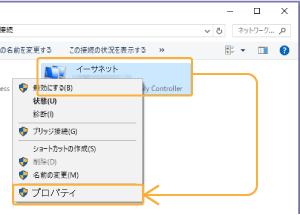
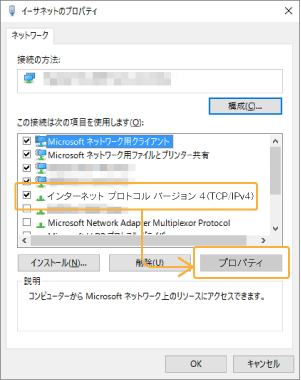
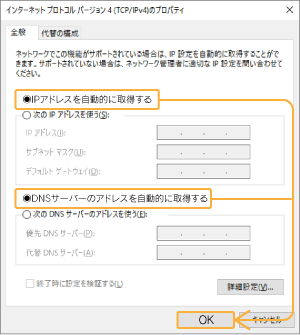
Windows 8.1/8の場合
- 画面左下[Windowsスタート]を右クリックし、[ネットワーク接続]をクリック
- [イーサネット](または[ローカルエリア接続])を右クリックして、[プロパティ]をクリック
- 「インターネットプロトコルバージョン4(TCP/IPv4)」を選び、[プロパティ]をクリック
- 「IPアドレスを自動的に取得する」と「DNSサーバーのアドレスを自動的に取得する」を選び、[OK]をクリック
- [OK]をクリックし、[ネットワーク接続]画面を閉じる
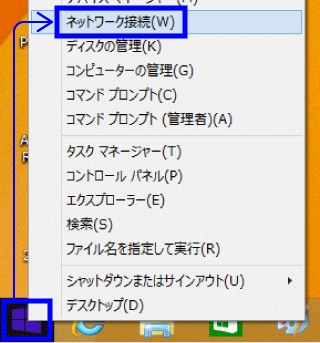
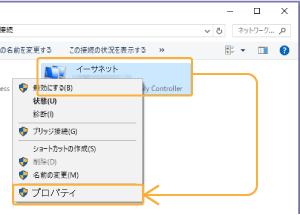
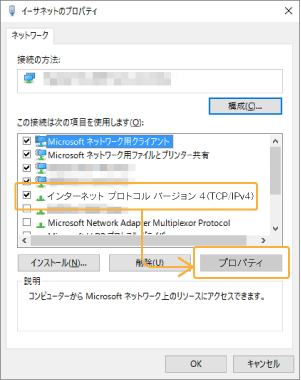
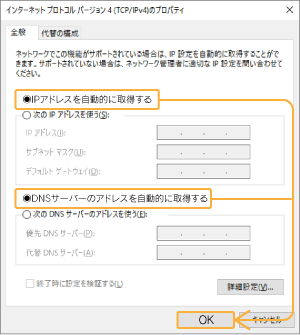
Windows 7の場合
- 画面右下のネットワークアイコンをクリックし、[ネットワーク共有センターを開く]をクリック
- 左側[アダプターの設定の変更]をクリック
- [ローカルエリア接続]を右クリックし、「プロパティ」をクリック
- 「インターネット プロトコル バージョン 4(TCP/IPv4)」を選び、[プロパティ]をクリック
- 「IPアドレスを自動的に取得する」と「DNSサーバーのアドレスを自動的に取得する」を選び、[OK]をクリック
- [OK]をクリックし、[ネットワーク接続]画面を閉じる
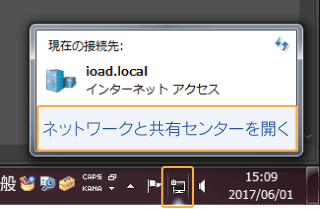
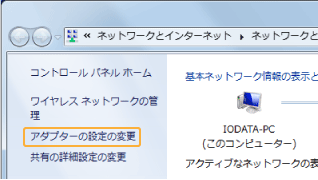
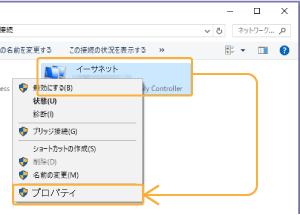
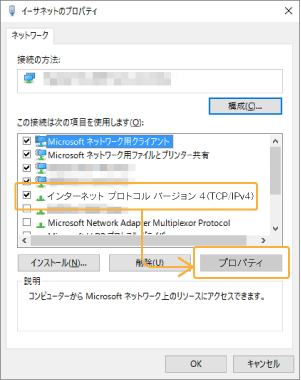
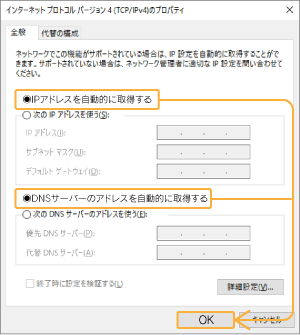
macOSの場合
- [システム環境設定]をクリックし、[ネットワーク]をクリック
- 左側[Ethernet]をクリックし、[詳細...]をクリック
- [IPv4の設定]項目で「DHCPサーバーを使用」を選び、[OK]をクリック
- [適用]をクリックし、[ネットワーク]画面を閉じる
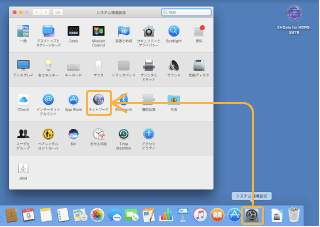
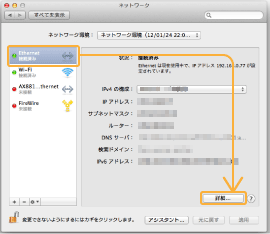
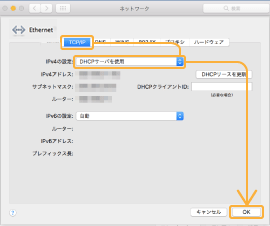


 商品一覧
商品一覧

